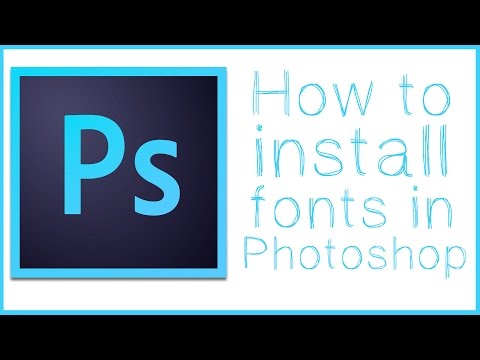हममें से जिन्होंने कभी कंप्यूटर पर पोस्टकार्ड, प्रेजेंटेशन या डेस्कटॉप वॉलपेपर बनाए हैं, उन्होंने अक्सर फ़ॉन्ट चुनते समय खुद को मुश्किल स्थिति में पाया है। एक सुंदर वाक्यांश को ठीक से डिजाइन करने की आवश्यकता होती है और दैनिक समाचार पत्रों के फोंट बधाई और शुभकामनाओं के डिजाइन के लिए उपयुक्त नहीं होते हैं।

निर्देश
चरण 1
प्रसिद्ध ग्राफिक संपादक एडोब फोटोशॉप आपको छवियों पर पाठ लिखने और विभिन्न रंगीन प्रभावों के साथ परिणामी रेखाओं को जटिल बनाने की अनुमति देता है। इंटरनेट पर फ़ॉन्ट संग्रह डाउनलोड करना कोई समस्या नहीं है। लेकिन सवाल उठता है: फोटोशॉप में फोंट कैसे स्थापित करें? और सामान्य तौर पर किसी पाठ या ग्राफिक संपादक में?
सबसे पहले, आपको एक खोज इंजन का उपयोग करके फ़ॉन्ट फ़ाइलों को डाउनलोड करना होगा। एंटी-अलियासिंग विधि और फ़ॉन्ट निर्माता के आधार पर फ़ॉन्ट्स में एक्सटेंशन TTF, OTF, EOT, FNT और अन्य होते हैं। फ़ॉन्ट फ़ाइल का आकार आमतौर पर कई दसियों किलोबाइट से लेकर 10 मेगाबाइट तक होता है, जो अक्षर पैटर्न की जटिलता और खींचे गए वर्णों की संख्या पर निर्भर करता है - कुल मिलाकर 256 अलग-अलग वर्ण होते हैं, जिनमें से केवल अक्षरों और संख्याओं का उपयोग अक्सर किया जाता है। फोंट, विशेष वर्णों के बिना।
चरण 2
अपने कंप्यूटर पर और फ़ोटोशॉप सहित किसी भी प्रोग्राम में फोंट स्थापित करने के लिए, सभी चल रहे प्रोग्राम बंद करें और "मेरा कंप्यूटर", ड्राइव (सी:), फ़ोल्डर "विंडोज" पर जाएं। अंदर आपको एक फ़ोल्डर "फ़ॉन्ट्स" मिलेगा, यह "ए" अक्षर से चिह्नित है।
अब पहले डाउनलोड किए गए फोंट का चयन करें और उन्हें बाएं माउस बटन के साथ "फ़ॉन्ट" फ़ोल्डर में ले जाएं। आपको विंडोज़ सिस्टम में स्वचालित स्थापना और फोंट की प्रतिलिपि बनाने के लिए एक विंडो दिखाई देगी। विंडो के गायब होने के बाद (आमतौर पर कॉपी करने की प्रक्रिया में कई सेकंड से लेकर कई मिनट तक का समय लगता है), Adobe Photoshop पर जाएं और सभी इंस्टॉल किए गए फ़ॉन्ट फ़ॉन्ट परिवर्तन फ़ील्ड में दिखाई देंगे। आप माइक्रोसॉफ्ट ऑफिस, नोटपैड, वर्डपैड और अन्य कार्यक्रमों में भी नए फोंट का उपयोग कर सकते हैं।